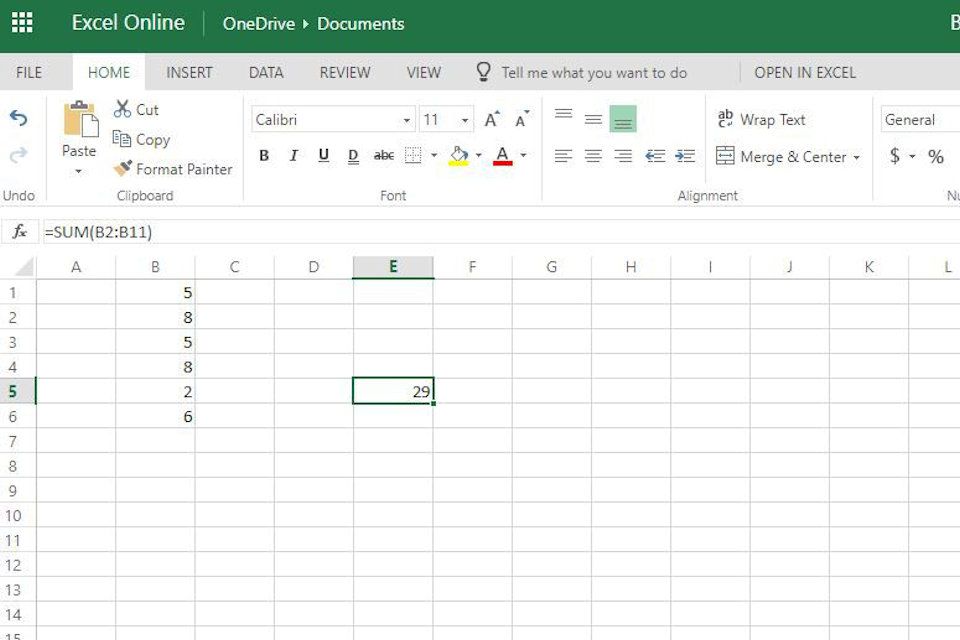Sarakkeiden tai numerorivien lisääminen on yksi Excelissä useimmin suoritetuista toiminnoista. SUMMA-funktio tarjoaa nopean ja helpon tavan suorittaa tämä tehtävä Excel-laskentataulukossa. Nämä ohjeet koskevat Excel for Microsoft 365, Excel 2019, 2016, 2013, 2010, Excel 2019 for Mac, Excel 2016 for Mac, Excel for Mac 2011 ja Excel Online.
SUM-funktion syntaksi ja argumentit
Funktion syntaksi viittaa funktion asetteluun ja sisältää funktion nimen, sulkeet ja argumentit. SUMMA-funktion syntaksi on: =SUMMA(Numero1,Numero2,…Numero255)
Numero 1 (pakollinen) on ensimmäinen lisättävä arvo. Tämä argumentti voi sisältää tiedot, joista haluat tehdä yhteenvedon, tai se voi olla soluviittaus tietojen sijaintiin laskentataulukossa.
Numero2, Numero3, … Numero255 (valinnainen) ovat lisäarvot, jotka lisätään enintään 255:een.
Summaa tiedot Excelissä pikanäppäimillä
Näppäinyhdistelmä SUM-funktion syöttämiseksi on: Alt+=
SUMMA-toiminto syötetään pikanäppäimillä seuraavasti:
-
Valitse summalle solu ja pidä sitten . painetaan alt näppäimistön näppäintä.
-
Paina lyhyesti yhtäläisyysmerkki (=) näppäimistöllä vapauttamatta Alt-näppäintä.
-
Anna … Anna mennä alt avain. SUMMA-funktio näkyy aktiivisessa solussa lisäyspisteen tai kohdistimen ollessa tyhjien sulkeiden sisällä. Suluissa on funktion argumentti (lisättävien soluviittausten tai numeroiden alue).
-
Syötä funktion argumentti:
- Käytä osoita ja napsauta syöttääksesi yksittäisiä soluviittauksia,
- Korosta vierekkäinen solualue hiiren napsautuksella ja vetämällä
- Kirjoita numerot tai soluviittaukset manuaalisesti.
-
Kun olet syöttänyt argumentin, paina Tulla sisään näppäimistön näppäintä suorittaaksesi toiminnon loppuun. Vastaus näkyy funktion sisältävässä solussa. Kun valitset kyseisen solun, valmis SUMMA-funktio tulee näkyviin laskentataulukon yläpuolella olevaan kaavapalkkiin.
Nopeuta tietojen syöttämistä syöttämällä yksittäiset solut ja solualueet oikein:
- Erota yksittäiset soluviittaukset kirjoittamalla tai pilkuilla.
- Voit erottaa soluviittaukset aloitus- ja lopetuspisteistä kaksoispisteellä kirjoittamalla syöttämäsi soluviittauksen alueen.
Summaa tiedot Excelissä AutoSUMilla
Käytä AutoSUM nauhan Aloitus-välilehdellä olevaa pikakuvaketta täydentääksesi kaavan kirjoittamatta. AutoSUM-nimen «Auto»-osa viittaa menetelmään, joka valitsee automaattisesti sen mielestä solualueen, jonka funktio summaa. Valitulla alueella on varjo ja animoitu reunus, joka tunnetaan nimellä «marssivat muurahaiset».
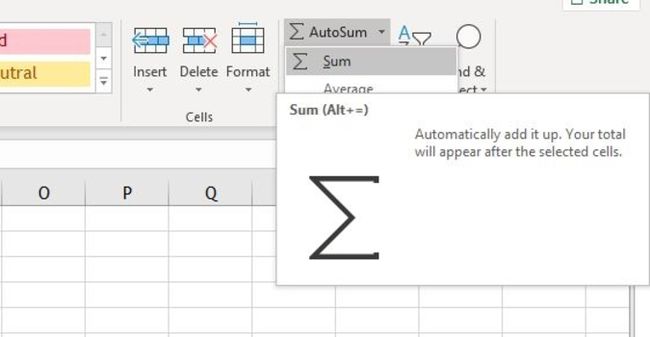
AutoSUM-funktio on syötettävä tietosarakkeen alaosaan tai tietorivin oikeaan päähän. Jos siirrät AutoSUM-funktion muualle laskentataulukossa, funktion argumentiksi valittu solualue voi olla väärä. Jos haluat muuttaa valittua aluetta, korosta haluamasi alue hiiren osoittimella ennen kuin painat Tulla sisään näppäin toiminnon suorittamiseen AutoSUM:n avulla:
-
Valitse solu, jossa haluat näyttää tuloksen, ja napsauta AutoSUM -kuvake nauhassa.
-
Tarkista, että valittu alue, joka muodostaa funktion argumentin, on oikea.
-
Jos se on oikein, paina Tulla sisään näppäimistön näppäintä suorittaaksesi toiminnon loppuun. Vastaus näkyy solussa.
-
Kun napsautat ratkaisun sisältävää solua, valmis SUMMA-funktio tulee näkyviin laskentataulukon yläpuolella olevaan kaavapalkkiin.
SUM-funktion valintaikkunan käyttäminen
Voit syöttää useimmat funktiot Exceliin valintaikkunan avulla, johon voit syöttää funktion argumentit erillisille riveille. Valintaikkunassa on myös funktion syntaksi, kuten aloittavat ja sulkevat sulut sekä yksittäisten argumenttien erottamiseen käytetyt pilkut. Vaikka yksittäisiä lukuja voidaan syöttää suoraan valintaikkunaan argumentteina, on yleensä parasta syöttää tiedot laskentataulukon soluihin ja syöttää soluviittaukset funktion argumenteiksi. SUMMA-funktion syöttäminen valintaikkunan avulla Excel 2019:ssä, 2016:ssa, 2013:ssa, 2010:ssä tai Excel for Macissa:
-
Valitse solu, jossa tulokset näytetään.
-
Valitse kaavat nauhavalikon välilehti.
-
Valita Matematiikka & Trig nauhasta avataksesi ominaisuuksien avattavan luettelon.
-
Valitse SUMMA luettelossa avataksesi funktion valintaikkunan.
-
Valitse Numero 1 rivi valintaikkunassa.
-
Korosta vähintään yksi soluviittaus tai viittaussarja.
-
Valita Okei suorittaaksesi toiminnon loppuun ja sulkeaksesi valintaikkunan.
SUMMA-funktion syöttäminen kaikissa Excelin versioissa, mukaan lukien Excel Online:
-
Valitse solu, jossa tulokset näytetään.
-
Valitse Lisää toiminto avataksesi Lisää funktio -valintaikkunan.
-
Valitse Matematiikka & Trig luokkaluettelossa.
-
Valitse SUMMA luettelossa avataksesi funktion valintaikkunan.
-
Valitse Okei†
-
Korosta vähintään yksi soluviittaus tai viittaussarja.
-
Lehdistö Tulla sisään suorittaaksesi toiminnon loppuun
Vastaus näkyy valitussa solussa ja SUMMA-funktion kaava näkyy kaavapalkissa.